
Wir haben bereits darüber geschrieben, wie es geht Übernehmen Sie den Besitz von Dateien und Ordnern in Windows 7 Es kann jedoch vorkommen, dass Sie bestimmte Registrierungsschlüssel in Besitz nehmen oder die vollständige Berechtigung zuweisen müssen. Dieser Artikel zeigt Ihnen, wie das geht.
HINWEIS: Stellen Sie sicher, dass Sie Änderungen an der Registrierung vornehmen Sichern Sie die Registrierung . Wir empfehlen auch Erstellen eines Wiederherstellungspunkts Sie können verwenden, um Stellen Sie Ihr System wieder her Wenn etwas schief läuft.
Um den Besitz eines Registrierungsschlüssels zu übernehmen, öffnen Sie den Registrierungseditor, falls dieser noch nicht geöffnet ist. Geben Sie "regedit" in das Suchfeld im Startmenü ein und drücken Sie die Eingabetaste, wenn regedit.exe in den Suchergebnissen markiert ist. Sie können auch auf den Link regedit.exe klicken, um den Registrierungseditor zu öffnen.

Wenn die Benutzerkontensteuerung Dialogfeld wird angezeigt, klicken Sie auf Ja weitermachen.
HINWEIS: Abhängig von Ihrem wird dieses Dialogfeld möglicherweise nicht angezeigt Einstellungen für die Benutzerkontensteuerung .
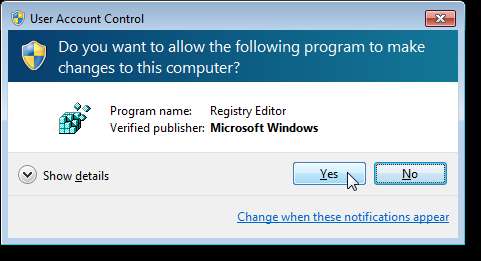
Navigieren Sie zu dem Schlüssel, dessen Eigentümer Sie werden möchten. Für dieses Beispiel haben wir den folgenden Schlüssel gewählt:
HKEY_CLASSES_ROOT \ DesktopBackground \ Shell \ Display
Klicken Sie mit der rechten Maustaste auf den gewünschten Schlüssel und wählen Sie im Popup-Menü die Option Berechtigungen.
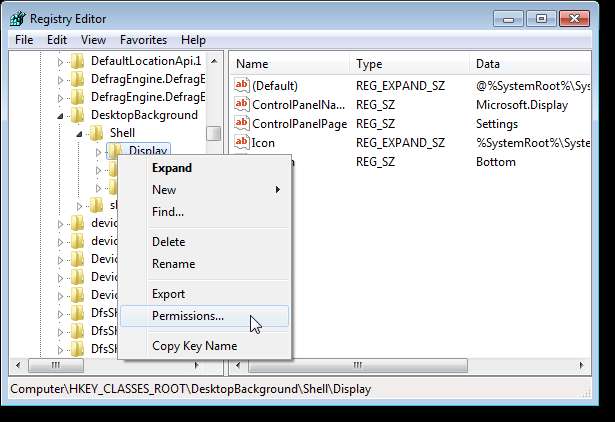
Klicken Sie im Dialogfeld Berechtigungen auf Erweitert.
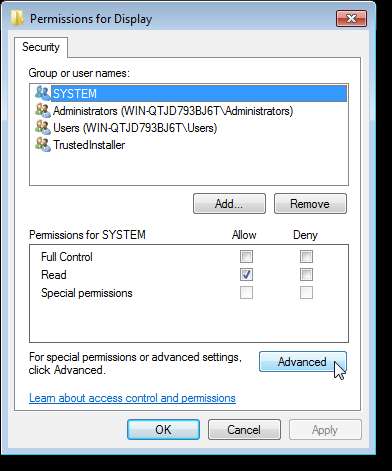
Klicken Sie im Dialogfeld Erweiterte Sicherheitseinstellungen auf die Registerkarte Besitzer. Wählen Sie den Eigentümernamen im Listenfeld Eigentümer ändern in. Wenn Sie alle Subcontainer und Objekte in Besitz nehmen möchten, aktivieren Sie das Kontrollkästchen Eigentümer auf Subcontainern und Objekten ersetzen.
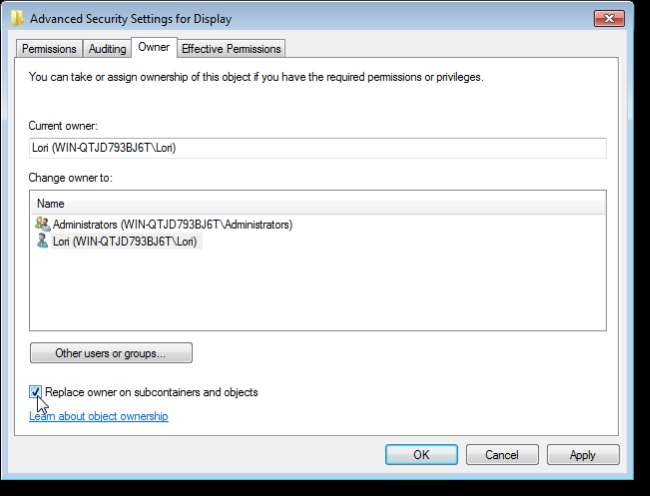
Wenn Sie möchten, dass für jedes untergeordnete Objekt (Unterschlüssel) des ausgewählten übergeordneten Objekts Berechtigungen von seinem übergeordneten Objekt geerbt werden, aktivieren Sie das Kontrollkästchen Vererbbare Berechtigungen aus dem übergeordneten Objekt dieses Objekts einschließen. Wenn Sie möchten, dass die Berechtigungen für das ausgewählte übergeordnete Objekt die Berechtigungen für die untergeordneten Objekte ersetzen, aktivieren Sie das Kontrollkästchen Alle untergeordneten Objektberechtigungen durch vererbbare Berechtigungen für dieses Objekt ersetzen. Klicken Sie auf Übernehmen, um Ihre Änderungen zu übernehmen.
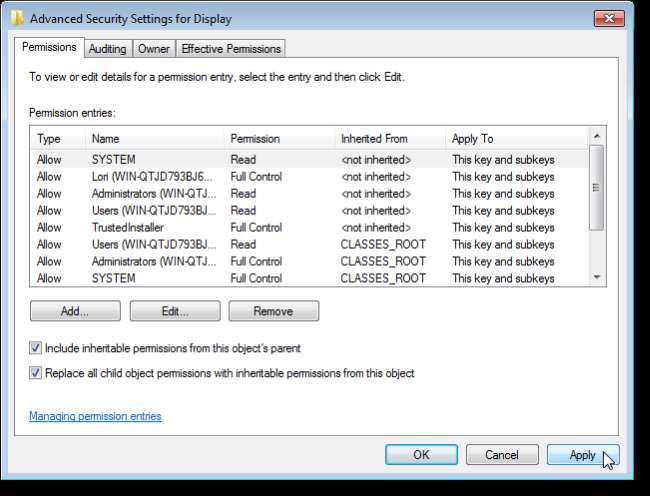
In einem Dialogfeld werden Sie gewarnt, dass alle Unterschlüssel des Objekts, in diesem Fall der Anzeigeschlüssel, Berechtigungen vom Objekt erben. Klicken Sie auf Ja, wenn Sie dies akzeptieren und fortfahren möchten.
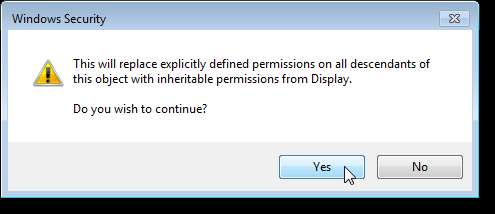
Klicken Sie auf OK, um das Dialogfeld Erweiterte Sicherheitseinstellungen zu schließen.
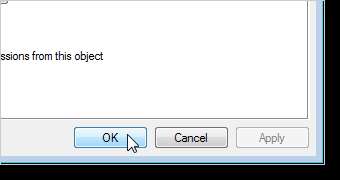
Sie kehren zum Dialogfeld Berechtigungen zurück. Wählen Sie den gewünschten Benutzernamen aus der Liste Gruppen- oder Benutzernamen aus und aktivieren Sie das Kontrollkästchen in der Spalte Zulassen für die Zeile Vollzugriff. OK klicken.
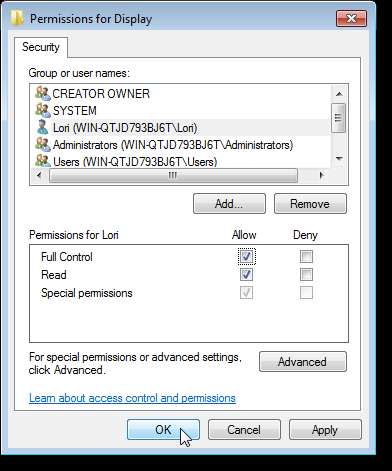
Um den Registrierungseditor zu schließen, wählen Sie im Menü Datei die Option Beenden.

HINWEIS: Seien Sie vorsichtig, wenn Sie Registrierungsschlüssel in Besitz nehmen und ändern. Wenn Sie nicht sicher sind, was Sie in der Registrierung tun, sollten Sie nicht mit dem Ändern von Registrierungsschlüsseln experimentieren.







